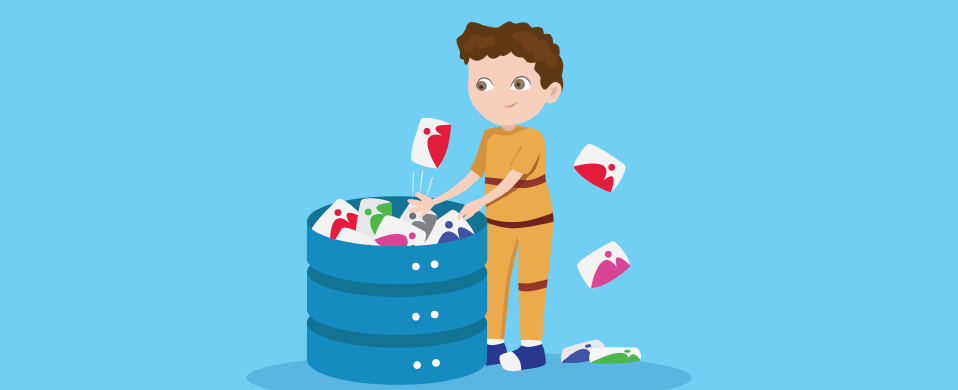

Twoja baza danych WordPress przechowuje całą zawartość twojej witryny. Obejmuje to posty na blogu, strony, komentarze i niestandardowe typy postów, takie jak linki, wpisy w formularzach i elementy portfolio. Przechowuje również ustawienia witryny, Ustawienia motywu i ustawienia wtyczek.
Jeśli regularnie aktualizujesz swoją witrynę, z czasem baza danych będzie się powiększać. Duża baza danych może znacznie wpłynąć na wydajność witryny, ponieważ pobieranie informacji z tabel bazy danych zajmuje serwerowi więcej czasu. Dlatego tak ważna jest optymalizacja bazy danych.
Usuwając niepotrzebne dane, możesz poprawić wydajność bazy danych i przyspieszyć ładowanie stron internetowych. Przyjrzyjmy się, jak można to osiągnąć.

Zrozumienie bazy danych WordPress
Jeśli korzystasz z WordPress do publikowania treści w Internecie, uważam, że jest to korzystne, aby mieć zrozumienie podstawowych tabel bazy danych WordPress; szczególnie jeśli planujesz optymalizację bazy danych WordPress.
WordPress ma obecnie podstawowe tabele 12 (może to oczywiście zmienić się w przyszłej wersji WordPress). Większość witryn WordPress ma dziesiątki tabel, ponieważ wtyczki zapisują ustawienia i inne dane w bazie danych WordPress. Motywy mogą również zapisywać ustawienia i inne dane w Twojej bazie danych.
Jeśli sprawdzisz własną bazę danych, zobaczysz 12 tabel wymienionych poniżej. Wszystkie inne tabele w bazie danych zostały utworzone ręcznie lub utworzone przez wtyczkę WordPress lub motyw WordPress.
Spójrzmy na to, co przechowuje każda tabela bazy danych:
- wp_commentmeta-przechowuje meta-informacje o komentarzach
- wp_comments-przechowuje Twoje komentarze
- wp_links-sklepy blogroll linki
- wp_options-przechowuje opcje zdefiniowane w obszarze ustawień administratora
- wp_postmeta-przechowuje informacje o Meta postach
- wp_posts-przechowuje dane dla postów, stron i innych niestandardowych typów postów
- wp_terms-przechowuje tagi i kategorie postów dla postów i linków
- wp_termmeta-przechowuje informacje o terminach zwane metadanymi
- wp_term_relationships-przechowuje powiązania między postami i kategoriami i tagami oraz powiązania między linkami i kategoriami linków
- wp_term_taxonomy-przechowuje opis taksonomii (Kategoria, link lub tag) używany w tabeli wp_terms
- wp_usermeta-przechowuje meta-informacje o użytkownikach
- wp_users-przechowuje użytkowników
Sprawdź stronę opisu bazy danych na WordPress.org aby uzyskać więcej informacji na temat podstawowych tabel WordPress.

Jak zoptymalizować i naprawić bazę danych WordPress
phpMyAdmin jest najczęstszym sposobem zarządzania Bazą Danych WordPress. Jeśli nie używasz cPanel jako Panelu sterowania hostingiem, twój plan hostingowy może używać innego narzędzia do zarządzania MySQL do phpMyAdmin. Nie przejmuj się tym zbytnio, ponieważ większość narzędzi do zarządzania bazami danych ma podobny interfejs i działa w ten sam sposób.
Możesz also Zarządzaj swoją bazą danych WordPress za pomocą wtyczki. Chociaż wtyczka do bazy danych WordPress może ułatwić dostęp do bazy danych, odradzam zarządzanie bazą danych w ten sposób, ponieważ jest to duże ryzyko bezpieczeństwa.

Jeśli sprawdzisz swoją bazę danych, zobaczysz dwie kolumny na końcu: rozmiar i narzut. Wielkość tabeli zależy od ilości przechowywanych w niej danych. Jeśli w tabeli jest przechowywanych więcej wierszy, rozmiar tabeli wzrasta.
Overhead to tymczasowe miejsce na dysku, które jest używane przez bazę danych do przechowywania zapytań. Z biegiem czasu, narzut tabeli wzrośnie.
To zupełnie normalne, że masz narzuty w bazie danych WordPress i nie powinno to wpływać na wydajność, chyba że narzuty stają się wysokie (chociaż rzeczywista ilość narzutu, którą należy uznać za zbyt wysoką, to szara strefa).

* Należy pamiętać, że powyższy zrzut ekranu pochodzi z nowej instalacji WordPress, którą stworzyłem dla zrzutów ekranu. Dlatego prefiksem bazy danych jest nadal wp_. Aby Twoja strona była bezpieczniejsza, zawsze zmieniaj prefiks bazy danych WordPress poprzez wp-config.php na coś innego.
Optymalizacja bazy danych usunie narzuty i zmniejszy ogólny rozmiar bazy danych. Wielu programistów zauważa, że optymalizacja bazy danych jest podobna do defragmentacji dysku twardego.
Każda baza danych będzie z czasem wymagać pewnej formy konserwacji, aby utrzymać ją na optymalnym poziomie wydajności. Czyszczenie usuniętych wierszy, resekwencjonowanie, kompresowanie, zarządzanie ścieżkami indeksów, defragmentacja itp. jest to, co jest znane jako optymalizacja w mysql i innych terminów w innych bazach danych. Na przykład IBM DB2 / 400 wywołuje reorganizację fizycznego elementu pliku.
To jak wymiana oleju w samochodzie lub dostrojenie. Możesz myśleć, że naprawdę nie musisz, ale dzięki temu Twój samochód działa znacznie lepiej,masz lepszy przebieg benzyny itp. Samochód, który ma duże przebiegi, częściej wymaga tuningu. Baza danych, która jest intensywnie używana, wymaga tego samego. Jeśli wykonujesz wiele operacji aktualizacji i / lub usuwania, a zwłaszcza jeśli Twoje tabele mają kolumny o zmiennej długości (VARCHAR, TEXT, itp.), Musisz zachować ‘er dostrojone.
Tabele, na które ma wpływ narzut, można optymalizować za pomocą polecenia SQL optymalizacja tabeli. Na przykład możesz zoptymalizować tabelę wp_posts, wykonując to zapytanie SQL:
Optymalizacja tabeli ‘wp_posts’
Nie ma potrzeby używania polecenia SQL, ponieważ phpMyAdmin umożliwia optymalizację tabel z głównego menu rozwijanego. Wszystko, co musisz zrobić, aby zoptymalizować bazę danych, to kliknąć pole “Zaznacz wszystko”, wybrać “zoptymalizuj tabelę” z rozwijanego menu, a następnie kliknąć przycisk “Idź”.

Po zoptymalizowaniu bazy danych WordPress, phpMyAdmin potwierdzi, że tabele zostały zoptymalizowane.
oads/2014/10/phpmyadmin-optimize-table-success.png ” alt=” pomyślna Optymalizacja bazy danych”width=” 700″height =” 139 ” />phpMyAdmin potwierdzi, że Twoja baza danych została zoptymalizowana.
Inną przydatną opcją, o której należy pamiętać na przyszłość, jest”tabela napraw”. Naprawa tabeli pomoże Ci naprawić stół, który został uszkodzony.

WordPress ma narzędzie, które pozwala na naprawę i optymalizację bazy danych. Możesz dowiedzieć się więcej o tym narzędziu w sekcji Automatyczna optymalizacja bazy danych WordPress.org przewodnik po wp-config.php.
Aby skorzystać z narzędzia optymalizacji, musisz najpierw dodać tę linię do swojej witryny wp-config.plik php.
define (‘WP_ALLOW_REPAIR’, true );
Po dodaniu powyższej linii do wp-config.php i zapisany plik, możesz uzyskać dostęp do narzędzia optymalizacyjnego na http://www.yourwebsite.com/wp-admin/maint/repair.php.

Narzędzie optymalizacyjne spróbuje naprawić każdą tabelę bazy danych. Od czasu do czasu skrypt może nie być w stanie naprawić niektórych tabel.

Jeśli nie uda Ci się naprawić bazy danych przy pierwszej próbie, po prostu uruchom narzędzie optymalizacyjne ponownie.

Jeśli wybierzesz “napraw i zoptymalizuj bazę danych”, WordPress zoptymalizuje każdą tabelę, która nie została jeszcze zoptymalizowana.

Nie musisz być zalogowany, aby uruchomić narzędzie do optymalizacji WordPress. Minusem jest to, że każdy może uzyskać dostęp do skryptu i wykonać go. Z tego powodu musisz usunąć linię WP_ALLOW_REPAIR z wp-config.plik php po użyciu narzędzia optymalizacyjnego.
Jak usunąć wzdęcia z bazy danych WordPress
Większość baz danych WordPress przechowuje wiele niepotrzebnych danych. Ten dodatkowy wzdęcie sprawia, że strony internetowe są wolniejsze i mniej wydajne.
Istnieje wiele rzeczy, które dodają wzdęcia do bazy danych witryny. Jednak postępując zgodnie z dobrymi praktykami, możesz znacznie zmniejszyć wzdęcia, a nawet całkowicie wyeliminować wzdęcia ze swojej witryny.
Rzućmy okiem na główne przyczyny wzdęcia w bazie danych WordPress.
Zmiany
System rewizji WordPress sprawia, że wiele baz danych WordPress niepotrzebnie duże. Po raz pierwszy wprowadzona w WordPress 2.6, funkcja przechowuje kopię każdego projektu i aktualizacji postów na blogu. Jest to przydatna funkcja, ponieważ pozwala przywrócić starsze kopie artykułów i sprawdzić wcześniej szkice.

Niestety, WordPress nie ogranicza liczby zapisanych wersji. Jeśli pracujesz nad długim artykułem, może to spowodować zapisanie setek wersji. Mimo że opublikowany artykuł zajmie tylko jeden wiersz w Twojej bazie danych, odpowiednie wersje mogą używać dziesiątek lub setek wierszy w Twojej bazie danych.
Jestem wielkim fanem systemu rewizji, jednak nie wierzę, że istnieje jakaś realna korzyść z zapisywania nieograniczonej liczby poprawek dla każdego posta na blogu. Na szczęście WordPress pozwala łatwo zmniejszyć liczbę przechowywanych wersji.
Aby zmniejszyć liczbę zapisywanych wersji, po prostu dodaj następujący kod do wp-config.plik php.
define (‘WP_POST_REVISIONS’, 2) ;
Wersje Post można całkowicie wyłączyć, dodając następujący kod do wp-config.plik php.
define (‘WP_POST_REVISIONS’, false );
Odradzam całkowite wyłączenie poprawek postów. Podczas gdy wyłączenie wersji post bez wątpienia zmniejszy rozmiar bazy danych, usuwa system bezpieczeństwa, który zapewniają wersje. Dlatego w przypadku błędu zamknięcia przeglądarki lub utraty połączenia z Internetem możesz stracić wszystko, nad czym pracowałeś od ostatniego zapisania wersji roboczej.
Zmniejszenie liczby zapisanych wersji lub całkowite wyłączenie wersji post nie ma wpływu na już zapisane wersje. Dlatego też wersje postów dołączone do starszych postów na blogu będą nadal przechowywane w Twojej bazie danych.
Po opublikowaniu artykułu nie ma potrzeby przechowywania starszych wersji postów, dlatego możesz rozważyć usunięcie wszystkich wersji z opublikowanych artykułów. Istnieje wiele wtyczek WordPress, które pozwalają to zrobić (możesz również usunąć wersje za pomocą MySQL; jednak powinieneś mieć świadomość, że problemy mogą wystąpić, jeśli nie użyjesz prawidłowego polecenia).
Na przykład użyłem Plugin Optimize Database po usunięciu wersji na początku tego roku, aby zmniejszyć rozmiar mojej bazy danych bloga o 59%.
Wtyczka pozwala na zdefiniowanie liczby zapisanych wersji. Umożliwia również usuwanie zniszczonych elementów, spamu, nieużywanych tagów i wygasłych elementów przejściowych. Konkretne tabele bazy danych mogą zostać usunięte z procesu optymalizacji.
Optymalizacja bazy danych po usunięciu wersji ma też harmonogram. Może być używany do automatycznej optymalizacji witryny raz na godzinę, dwa razy dziennie, raz dziennie lub raz w tygodniu.

Chciałbym również krótko powiedzieć o autosaves. Funkcja autozapisu WordPress zapisuje jeden autozapis artykułu co 60 sekund. Interwał ten można zmienić, dodając następujący kod do wp-config.plik php.
define (‘AUTOSAVE_INTERVAL’, 160); / / Seconds
Wielu blogerów zaleciło wyłączenie autosave, ponieważ autosave zapisuje wiele kopii Twoich postów i stron. To po prostu nieprawda. Autosave zapisuje tylko jedną kopię artykułu i nie zużywa dużo miejsca w danychbaza.
Funkcja automatycznego zapisywania jest ważnym zabezpieczeniem przed awarią, które pomoże Ci w przypadku utraty połączenia z Internetem lub omyłkowego zamknięcia przeglądarki. Funkcja nie zużywa dużo miejsca w Twojej bazie danych, dlatego zachęcam do jej aktywowania.
Komentarze Spam
Jeśli Twoja witryna otrzymuje dużo spamu, może się okazać, że komentarze spamowe zajmują dużo miejsca w Twojej bazie danych. Domyślnie komentarze spamowe są automatycznie usuwane po 30 dniach; jednak w tym czasie mogą zająć setki, a nawet tysiące wierszy w tabeli wp_coments.
Dobra wtyczka antyspamowa może zatrzymać wielu spamerów w ich utworach, dzięki czemu liczba otrzymywanych komentarzy spamowych jest zmniejszona.
Akismet jest dobrym rozwiązaniem, ponieważ pozwala na odrzucenie oczywistego spamu, dzięki czemu komentarz zostanie natychmiast usunięty z bazy danych (choć bądź świadomy faktu, że uzasadnione komentarze mogą być automatycznie usuwane).

Teraz jest mniej potrzeby korzystania z wtyczki, ponieważ WordPress dodał przycisk” pusty Spam ” na stronie komentarza spamowego, który pozwala natychmiast trwale usunąć wszystkie komentarze spamu.

Spamerzy mają tendencję do kierowania starszych artykułów, które mają dobre rankingi w wyszukiwarkach. Możesz zatem znacznie zmniejszyć ilość spamu, który otrzymuje Twoja witryna, wyłączając komentarze do artykułów starszych niż określona liczba dni. To ustawienie znajduje się na stronie Ustawienia dyskusji w obszarze administratora WordPress.

Komentarze spamowe można również usunąć za pomocą następującego polecenia SQL.
DELETE FROM wp_comments WHERE comment_approved = ‘spam’
Wszystkie komentarze oczekujące na zatwierdzenie mogą zostać usunięte za pomocą następującego polecenia SQL.
DELETE FROM wp_comments WHERE comment_approved = ‘0’
Ponieważ możesz teraz usunąć cały spam za pomocą przycisku” pusty Spam ” wyświetlanego na stronie komentarza spam, nie ma rzeczywistej korzyści z używania zapytania SQL do usuwania spamu z bazy danych.
Usunięte Pozycje
Za każdym razem, gdy usuniesz element w WordPress, taki jak post na blogu, strona, obraz, komentarz lub link; jest on wysyłany do folderu kosza. Jest to kolejny system bezawaryjny z WordPress, który zapobiega przypadkowemu usuwaniu elementów. Jeśli chcesz, system pozwala przywrócić elementy, które obecnie znajdują się w koszu.
O ile regularnie usuwasz wiele elementów, nie musisz się martwić o miejsce usunięte elementy w bazie danych. Warto jednak zrozumieć, jak działa system kosza, szczególnie jeśli musisz usunąć setki lub tysiące elementów ze strony WordPress (niezależnie od tego, czy są to posty, komentarze, obrazy, czy cokolwiek innego).
Usunięte elementy będą nadal przechowywane w bazie danych, dopóki kosz nie zostanie opróżniony. Domyślnie elementy kosza są trwale usuwane po 30 dniach.
Liczbę dni przed opróżnieniem kosza można zmienić, dodając następujący kod do wp-config.plik php.> define (‘EMPTY_TRASH_DAYS’, 5); / / 5 dni
System kosza można całkowicie wyłączyć, dodając następujący wiersz kodu do wp-config.plik php.
define (‘EMPTY_TRASH_DAYS’, 0); / / Zero dni
Nie wierzę, że wyłączenie systemu kosza jest dobrym posunięciem, ponieważ oznacza to, że nie można przywrócić żadnych elementów, które zostały usunięte przez pomyłkę. Bardziej praktyczne jest po prostu zmniejszenie liczby dni przed usunięciem kosza.
Przejścia WordPress
Przejścia WordPress oferują programistom sposób tymczasowego przechowywania danych w bazie danych WordPress. Rekordy przejściowe są przechowywane w tabeli opcji WordPress.
Wygasłe rekordy przejściowe mogą dodać wzdęcia do bazy danych i spowolnić działanie witryny. Istnieje wiele wtyczek, które pomagają zarządzać przejściami i usuwać wygasłe rekordy przejściowe, które nie są już potrzebne.
Wtyczka WordPress Transient Cleaner ma opcję usuwania wygasłych przejść i usuwania wszystkich przejść. Usuń przeterminowane przejścia oferuje również tę funkcjonalność, a wtyczka pozwala skonfigurować codzienne zadanie usuwania przeterminowanych przejść.

Transients Manager jest jednym z najlepszych rozwiązań do przeglądania transients. Umożliwia wyświetlanie, edycję i usuwanie przejść. Jednak wtyczka nie ma żadnych opcji masowego usuwania wygasłych przejść.
Transjenty nie są czymś, o co trzeba się martwić na bieżąco, jednak warto je okresowo sprawdzać, aby sprawdzić, czy nie wpływają na wydajność.
Nieużywane tabele wtyczek i motywów
99% wszystkich wtyczek WordPress przechowuje ustawienia i dane w bazie danych WordPress. Niestety, po odinstalowaniu wtyczki WordPress, informacje te nie są usuwane.
To jest z założenia. Jeśli dane były usuwane za każdym razem, gdy dezaktywowałeś wtyczkę, musisz ponownie skonfigurować wtyczkę po jej ponownej aktywacji. Stracisz również wszelkie raporty lub Treści generowane przez wtyczkę.
Jeśli jednak zdecydowałeś się zaprzestać używania wtyczki lub po prostu testowałeś wtyczkę, będziesz chciał usunąć wszystkie dane po odinstalowaniu wtyczki. Niewielka liczba wtyczek WordPress zawiera opcję na stronie ustawień, aby usunąć wszystkie dane, chociaż większość wtyczek nie ma tej opcji.
Z tego powodu bazy danych WordPress mogą gromadzić wiele dodatkowych wzdęć w czasie. Nierzadko zdarza się, że baza danych WordPress zawiera dziesiątki tabel dla wtyczek, które zostały usunięte miesiące temu, a nawet lata temu.
Motywy WordPress przechowują również ustawienia w bazie danych WordPress i te ustawienia pozostaną w bazie danych po przełączeniu motywów.

Nieużywane tabele można usunąć z bazy danych ręcznie za pomocą narzędzia do zarządzania Bazą Danych, takiego jak phpMyAdmin. Jednak nawet jeśli dobrze rozumiesz podstawowe tabele 11 WordPress, trudno będzie odróżnić tabele od aktywnych wtyczek i tabele od odinstalowanych wtyczek.
Wtyczki, Które Dodają Wzdęcia
Każda wtyczka instalowana w witrynie zwiększa rozmiar bazy danych witryny. Przestrzeń, którą niektórzy użycie wtyczek w Twojej bazie danych jest znikome, ale niektóre wtyczki WordPress mogą dodać wiele wagi do twojej bazy danych.
Za każdym razem, gdy instalujesz nową wtyczkę WordPress, powinieneś sprawdzić, ile obciążenia umieszcza na procesorze serwera i ile miejsca wykorzystuje w bazie danych.
Następujące typy wtyczek WordPress są znane z przechowywania wielu danych w bazie danych.
- Wtyczki Antyspamowe-w celu ochrony witryny wiele wtyczek antyspamowych zapisuje informacje, takie jak adresy IP i adresy e-mail. Na przykład Akismet przechowuje wiele danych w tabeli WP_CommentMeta.
- Wtyczki bezpieczeństwa-podobnie jak wtyczki Antyspamowe, wtyczki bezpieczeństwa śledzą wiele informacji o spamerach i hakerach.
- Wtyczki statystyczne-wtyczki WordPress, które zapewniają ruch i raporty analityczne muszą przechowywać duże ilości danych w bazie danych witryny. Obejmuje to widoki, wizyty, kraje, przeglądarki, systemy operacyjne, strony odsyłające, słowa kluczowe i inne.
- Powiązane posty i popularne posty wtyczki-wtyczki WordPress, które prezentują inne posty, są notorycznie używane z dużą ilością procesora i dużą ilością pamięci masowej bazy danych. Tego typu wtyczki muszą przechowywać wiele danych w bazie danych; takich jak liczba polubień, udziałów i wyświetleń, które każda strona w witrynie otrzymała.
- Wtyczki do śledzenia linków-większość rozwiązań do śledzenia linków daje możliwość śledzenia liczby kliknięć linków. Jest to przydatne do zrozumienia nawyków odwiedzających i zobaczenia, dokąd prowadzi ruch wychodzący. Niestety, śledzenie trafień może zająć dużo miejsca w Twojej bazie danych.
Niektórzy programiści są świadomi faktu, że ich wtyczki zużywają dużo miejsca. Dlatego niektórzy programiści zawierają opcję w swoich wtyczkach, aby wyczyścić dane.
Na przykład śledzę linki za pomocą Pretty Link. Wtyczka pozwala wyłączyć wbudowany system śledzenia. Dostępne są również trzy konfiguracje śledzenia: śledzenie normalne, Rozszerzona konfiguracja śledzenia, która oferuje więcej statystyk, ale wolniejszą wydajność, oraz prosta opcja śledzenia kliknięć, która oferuje mniej statystyk, ale lepszą wydajność.
Statystyki można również usunąć z obszaru ustawień. Wtyczka umożliwia usunięcie wszystkich trafień lub trafień w ciągu ostatnich 30 lub 90 dni.
Inne wtyczki WordPress pozwalają na zresetowanie danych i usunięcie tabel dodanej wtyczki. Jednak na ogół większość wtyczek nie ma opcji usunięcia wszystkich danych.
Jeśli wtyczka zużywa dużo miejsca w bazie danych lub znacznie spowalnia witrynę, usuń ją. Zalecałbym tylko zainstalowanie powolnej wtyczki WordPress, jeśli była ona niezbędna do sukcesu witryny. Uważam jednak, że zawsze istnieją alternatywne rozwiązania dostępne dla użytkowników WordPressa.
Jak zoptymalizować bazę danych za pomocą wtyczki WordPress
W całym tym artykule udzieliłem porad na temat optymalizacji bazy danych za pomocą phpMyAdmin i wp-config.php. Jeśli myśl o użyciu phpMyAdmin cię martwi, możesz preferować użycie wtyczki WordPress w celu optymalizacji bazy danych. Dostępnych jest wiele dobrych opcji.
Pierwszą opcją jest użycie naszej własnej wtyczki, Hummingbird.
Oprócz ogromnego zestawu wielokrotnie nagradzanych funkcji optymalizacji WordPress, Hummingbird zawiera Narzędzie Do Czyszczenia bazy danych (Hummingbird > zaawansowane narzędzia > czyszczenie bazy danych) z automatycznym planowaniem czyszczenia i pomocnymi podpowiedziami, które informują, jakiego rodzaju niepotrzebne dane usuwasz z bazy danych WPe.

WP-Optimize może być używany do usuwania wersji postów, projektów, komentarzy spamowych, niezatwierdzonych komentarzy, komentarzy w koszu, opcji przejściowych, pingbacków i trackbacków. Zawiera również stronę, która pokazuje rozmiar danych, Rozmiar indeksu i narzut każdej tabeli bazy danych.

Inną popularną wtyczką do optymalizacji WordPress jest WP-DBManager. Jest to pełna funkcji wtyczka, która pozwala zoptymalizować i naprawić bazę danych. Można również skonfigurować automatyczne tworzenie kopii zapasowych witryny.
WP-DBManager to dobra wtyczka, ale z punktu widzenia bezpieczeństwa byłbym ostrożny, używając go, ponieważ wtyczka pozwala również opróżniać tabele, upuszczać tabele i uruchamiać zapytania MySQL. Dlatego każdy, kto uzyskał dostęp do twojej witryny za pomocą złośliwych metod, byłby w stanie wyrządzić wiele szkód.
Ci z Was, którzy używają ManageWP do zarządzania wieloma witrynami, mogą zoptymalizować bazę danych za pomocą pulpitu ManageWP.
Myśli Końcowe
Pomogłem wielu właścicielom witryn przez lata z problemami związanymi z WordPressem. Niestety, bardzo niewiele osób wydaje się podejmować kroki, aby ich baza danych witryny działała sprawnie. Naprawdę nie ma na to usprawiedliwienia, ponieważ poprawna konfiguracja witryny WordPress zajmuje tylko kilka minut.
To jest to, co robię na moich stronach internetowych WordPress, aby zoptymalizować ich bazy danych:
- Zmniejszam liczbę wersji postów do dwóch, dodając define( ‘WP_POST_REVISIONS’, 2 ); do wp-config.php
- Stosuję silne środki Antyspamowe, aby znacznie zmniejszyć ilość spamu dodawanego do mojej bazy danych
- Przeglądam wszystkie elementy, które usuwam, a następnie usuwam je na stałe (zamiast trzymać elementy w koszu)
Okresowo sprawdzam również moją bazę danych za pośrednictwem phpMyAdmin. Daje mi to możliwość optymalizacji tabel bazy danych i usunięcia nieużywanych tabel bazy danych.
W przypadku niektórych witryn WordPress zmniejszyłem liczbę dni, w których przedmioty pozostają w koszu z 30 do 5. Jednak zwykle nie robię tego kroku, ponieważ mam zwyczaj trwałego usuwania elementów.
Aby zmniejszyć liczbę połączeń do mojej bazy danych, instaluję wtyczkę cache WordPress. Nie zmniejsza to rozmiaru mojej bazy danych, ale zmniejsza stres na moim serwerze MySQL i zapewnia szybkie ładowanie moich stron.
Autor zdjęcia: Designmodo from www.flaticon.com jest licencjonowany przez CC BY 3.0, Icon made by Freepik from www.flaticon.com jest licencjonowany na podstawie CC BY 3.0












